
Vous venez de perdre toutes vos photos sur Lightroom ? Votre disque dur a lâché et on vous demande plus de 500 € pour récupérer les photos ? Pas de panique ! Même si les RAW sont définitivement perdus, il existe un moyen de récupérer au moins les aperçus de vos photos. Je vous montre dans ce tuto comment récupérer les aperçus générés par Lightroom.
👉 Script à télécharger et installer : https://helpx.adobe.com/fr/lightroom-…
⚠️ Si vous avez un niveau avancé, il est important d’avoir au minimum une copie de toutes vos photos sur un autre disque dur ou encore mieux, une troisième copie délocalisée.
Vidéo du tutoriel “PHOTOS PERDUES 🔎 : rien à FAIRE ? 🤔“
Sommaire
- Les aperçus Lightroom, qu’est-ce que c’est ?
- Ouvrir le catalogue Lightroom qui contient les photos perdues
- Extraire les aperçus du catalogue
3.1 Télécharger le script
3.2 Installer le script dans Lightroom
3.3 Redémarrer Lightroom
- Récupérer les photos perdues sur Lightroom
- Comment mettre en place un bon système de sauvegarde ?
Recevez la version PDF de l’article !
1. Les aperçus Lightroom, qu’est-ce que c’est ?
Si vous aviez déjà importé vos photos dans Lightroom, Lightroom vous a créé des aperçus.
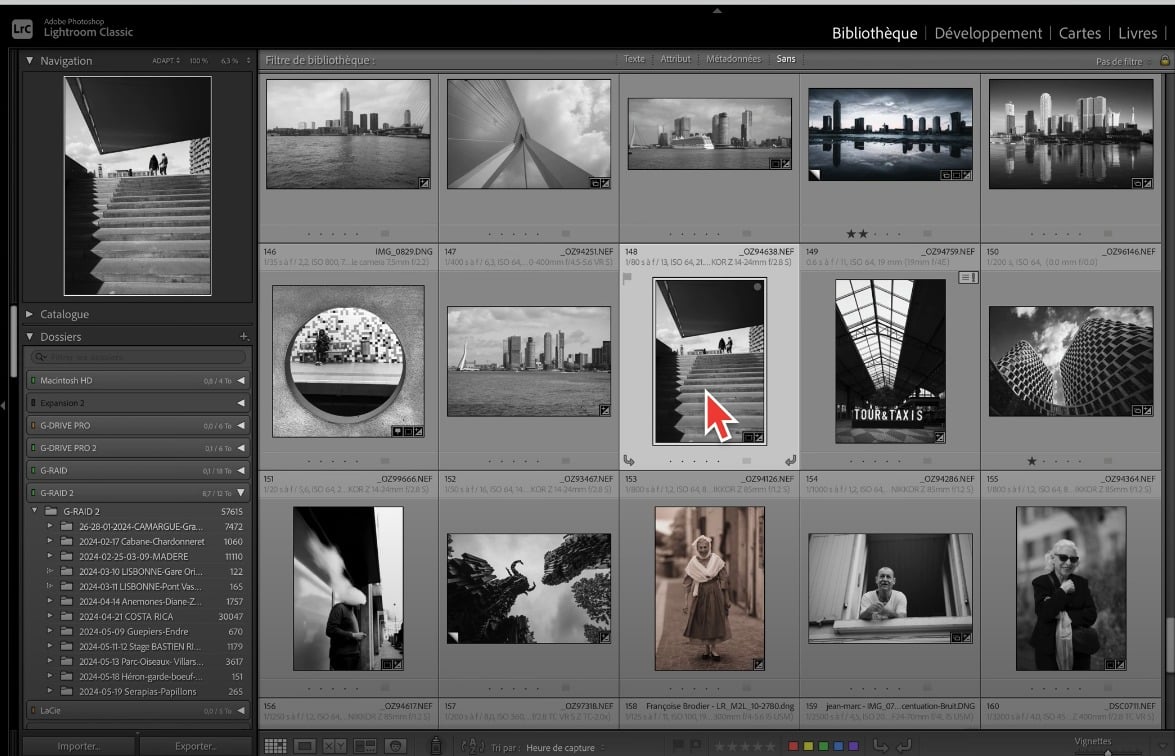
C’est ce qui vous permet de voir l’image en miniature ou en grand lorsque vous cliquez deux fois dessus. Ces aperçus sont au format JPEG et sont stockés dans un emplacement qui n’est pas directement accessible pour l’utilisateur. Cependant, Adobe propose un script sur son site permettant de récupérer ces fichiers JPEG.
Sans système de sauvegarde, vous ne pourrez bien entendu pas récupérer les RAW. Mais vous pouvez au moins récupérer les JPEG (en plus basse définition). Ils n’auront pas la taille initiale du RAW, mais c’est toujours mieux que rien !
2. Ouvrir le catalogue qui contient les photos perdues
Pour commencer, il faut ouvrir le catalogue qui contient les photos disparues.
- Ouvrez le dossier où se trouve votre catalogue Lightroom.
- Cliquez deux fois sur le fichier “.lrcat“, qui est le fichier maître du catalogue.
Lightroom ne peut ouvrir qu’un seul catalogue à la fois. Il va donc fermer le catalogue actuellement ouvert pour se relancer avec celui que vous venez de sélectionner.
⚠️ Attention, ne vous laissez pas tromper par l’extension des fichiers affichés. Il ne s’agit pas du fichier RAW, mais bien de l’aperçu JPEG. Si vous passez en module Développement, un message indiquera que le fichier est introuvable, ce qui signifie que Lightroom n’a plus accès au fichier RAW original.
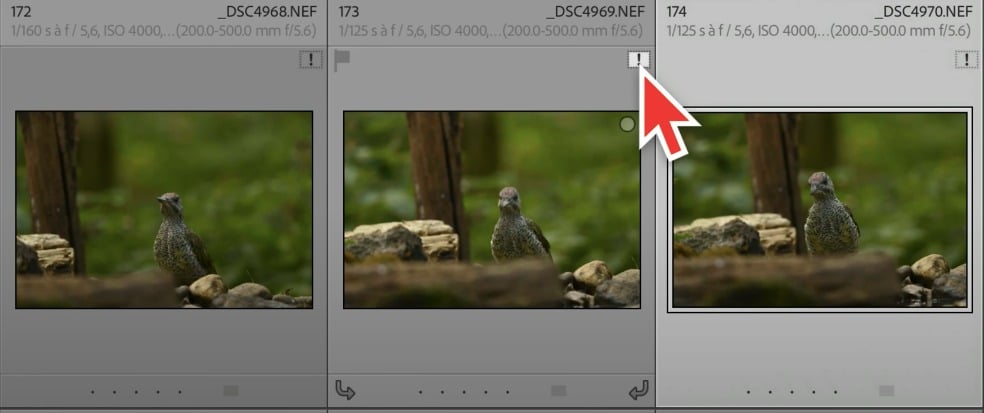
Vous verrez également un point d’exclamation sur chaque photo pour indiquer que Lightroom ne peut plus accéder aux fichiers originaux. Vous pouvez toujours prévisualiser les photos et zoomer dedans, mais vous ne pourrez pas les développer.
3. Extraire les aperçus du catalogue
3.1 Télécharger le script
Pour récupérer les aperçus JPEG du catalogue, il va falloir installer un script spécifique. Que vous soyez sur Windows ou MacOS, ça fonctionne de la même manière.
👉 À télécharger ici : https://helpx.adobe.com/fr/lightroom-…
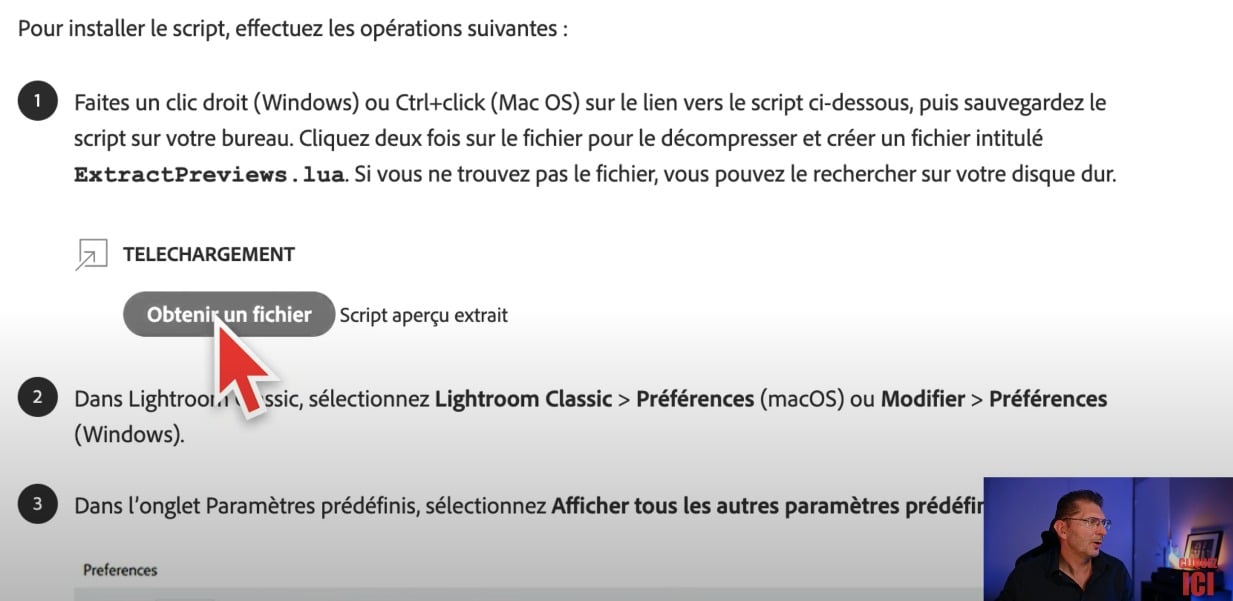
- Téléchargez le script “ExtractPreviews.lua” ;
- Une fois le fichier ZIP téléchargé, il faut l’extraire (en cliquant 2x dessus) ;
- Vous obtiendrez ainsi le fichier “ExtractPreviews.lua”;
- Sélectionnez ensuite ce fichier (pas le zip mais ce qui est à l’intérieur du zip) puis faites un clic droit et “copier“ pour le garder en mémoire.
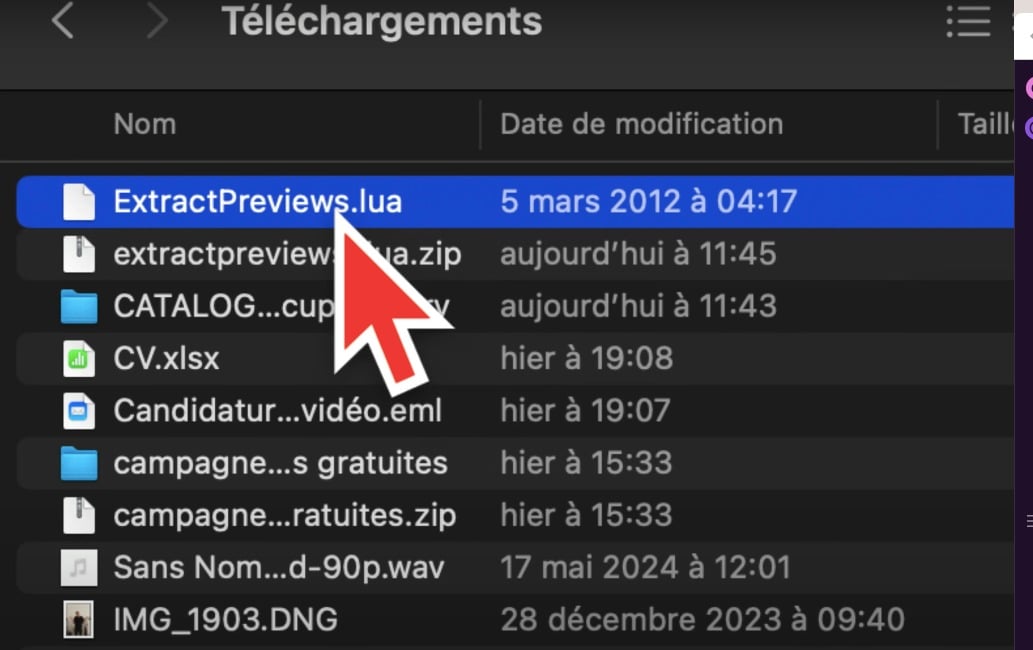
Il va ensuite falloir le placer dans un dossier spécifique.
3.2 Installer le script dans Lightroom
Ouvrez Lightroom Classic puis allez dans préférences (sur Mac) ou dans édition > préférences (sur PC).
Sous l’onglet “paramètres prédéfinis“, cliquez sur “afficher tous les autres paramètres prédéfinis de Lightroom“. Vous serez redirigé vers le bon dossier, à moins que vous n’ayez coché l’option “Stocker les paramètres prédéfinis avec ce catalogue”.
Dans ce cas, il va falloir accéder manuellement aux dossiers suivants :
🔑 Windows : C:\Utilisateurs\[nom d’utilisateur]\AppData\Roaming\Adobe\Lightroom
🔑 MAC OS : /Utilisateurs/[nom d’utilisateur]/Bibliothèque/Application Support/Adobe/Lightroom
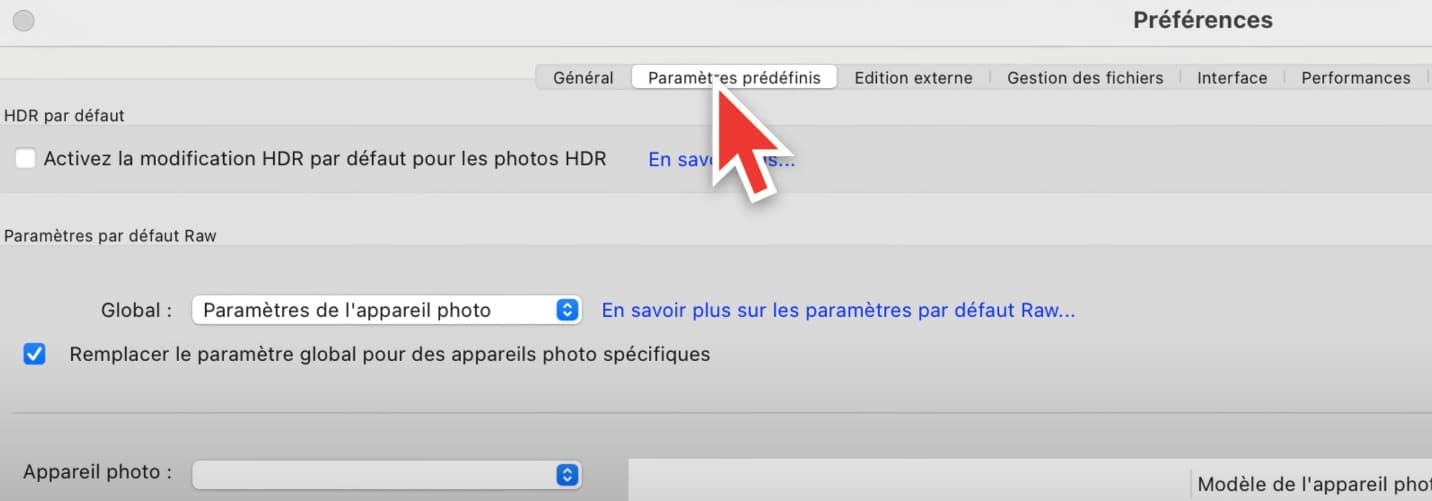
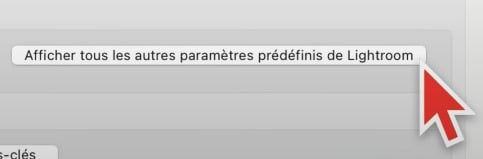
Une fois que vous êtes dans le bon dossier, vous devez créer un nouveau dossier nommé Scripts (veillez à respecter la majuscule).
👉 Dans ce dossier, collez le fichier “ExtractPreviews.lua”.
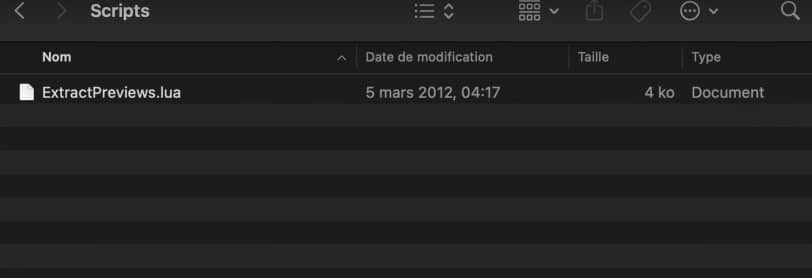
3.3 Redémarrer Lightroom
Pour que Lightroom prenne en compte le script, vous devez redémarrer le logiciel. Après avoir redémarré, vous verrez une nouvelle option dans la barre de menu appelée “Script”. En cliquant dessus, vous trouverez le script “ExtractPreviews”.

💡 Si l’icône n’apparaît pas en haut à droite sur Mac, il vous suffit de désactiver certaines icônes pour libérer de la place. Allez dans “réglages système“ > “résolution de l’écran“ puis “modifier la résolution de l’écran“.
4. Récupérer les photos perdues
Vous devez repasser en module “bibliothèque“ en mode gris. Pour cela, cliquez sur l’icône en bas à gauche ou appuyez sur la lettre “G“.
Sélectionnez toutes les photos dont vous voulez récupérer les aperçus en allant dans Édition > Tout sélectionner ou en utilisant le raccourci CMD ou CTRL + A.
Une fois toutes les photos sélectionnées, retournez dans le menu “Script” et cliquez sur “ExtractPreviews”. Choisissez un emplacement pour sauvegarder les photos récupérées. Vous pouvez créer un nouveau dossier que vous nommez “Récup aperçu“.
Cliquez ensuite sur “sélectionner“ ou “select“.
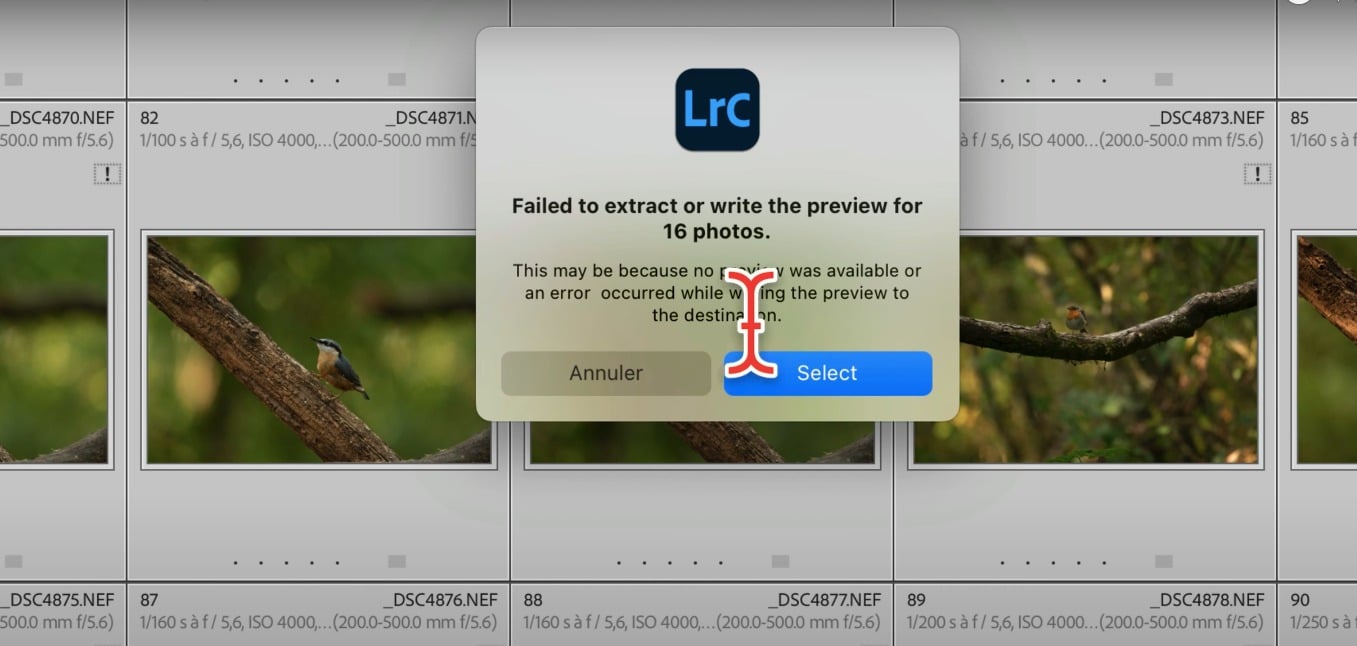
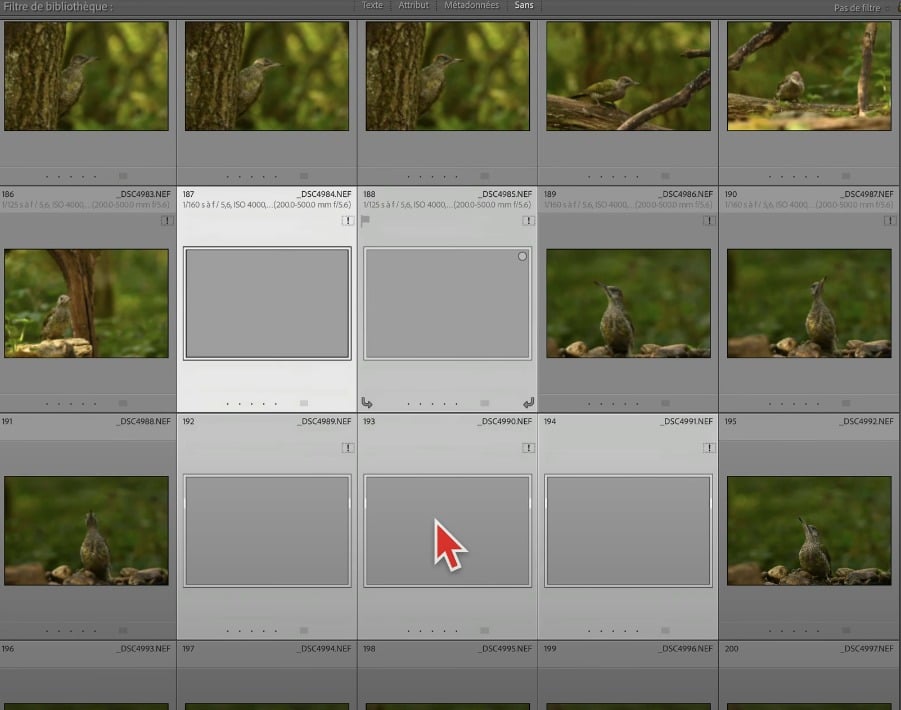
Si des erreurs surviennent lors de l’extraction, un message d’erreur vous en informera. Les photos pour lesquelles Lightroom n’a pas pu récupérer d’aperçu seront grisées.
Pour voir les aperçus JPEG récupérés, allez dans le dossier d’extraction qui se trouve dans “téléchargements“ puis “Récup aperçu“. Vous aurez tout un dossier avec des JPEG qui sont en 3024 x 2012 px.
Vous pouvez ensuite réimporter ces fichiers dans Lightroom afin de retrouver vos aperçus !
5. Comment mettre en place un bon système de sauvegarde ?
Pour éviter ce genre de problème, il est important de mettre en place un système de sauvegarde solide.
Pour ma part, j’utilise BackBlaze pour le stockage en ligne, qui coûte environ 50 à 60 € par an. Ce service sauvegarde tout votre ordinateur et les disques durs autorisés, mais la vitesse de transfert peut être lente si vous n’avez pas la fibre et que votre photothèque est volumineuse.
Je recommande également d’utiliser un outil de sauvegarde automatisé gratuit comme FreeFileSync ou un autre logiciel similaire.
Et si vous avez vraiment un souci, vous avez toujours l’option de récupérer les aperçus JPEG de vos photos.
Et vous, quel système de sauvegarde utilisez-vous actuellement ?
👉 Prochaine réouverture des FORMATIONS PHOTOSHOP et LIGHTROOM à la RENTRÉE 2024 pour les niveaux débutant et intermédiaire. Pour être informé(e) sans engagement, inscrivez-vous à : https://www.olivier-rocq.com/decouvre…
Cette publication peut contenir des liens d’affiliation. Je peux toucher des commissions si vous cliquez sur mes liens et effectuez des achats. Ces revenus contribuent à la rédaction de mes articles, à la création de mes tutoriels, etc. Cependant, sachez que cela n’a pas d’impact sur mon avis et mes choix de produits.


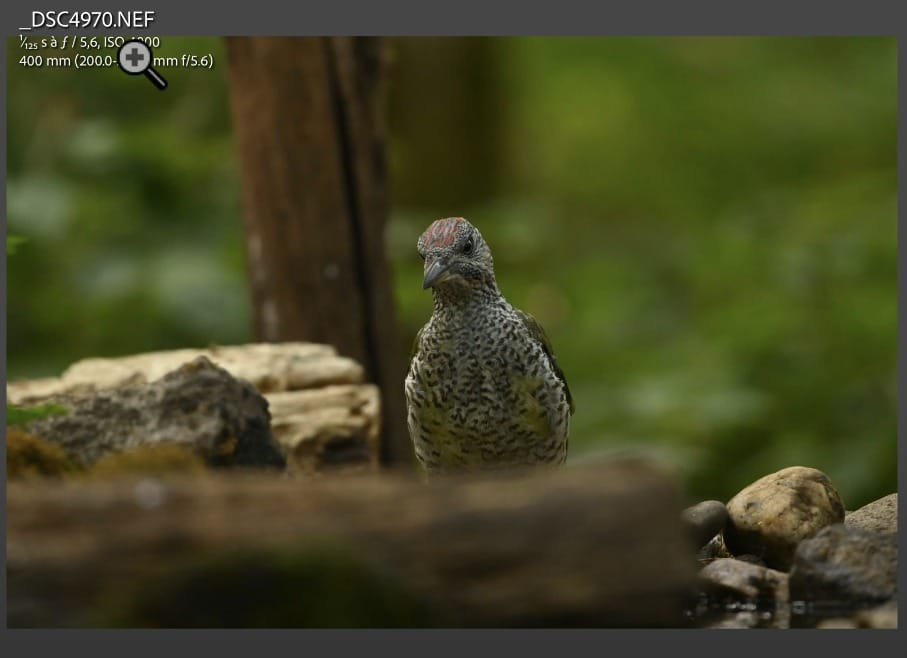
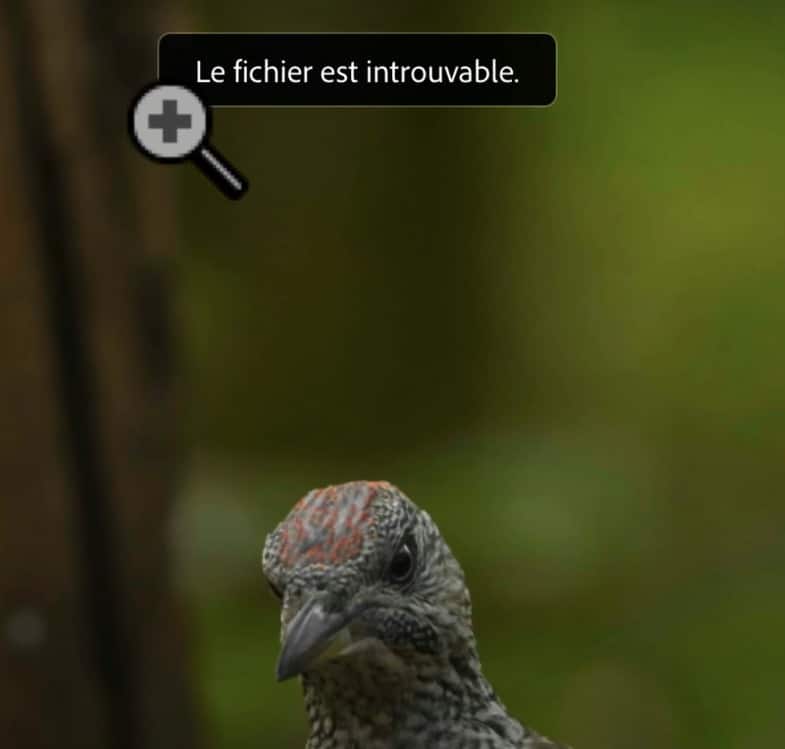



Difficile de répondre sans voir précisément de quoi il s’agit. Mon conseil : poser la question dans mon groupe facebook en joignant une ou plusieurs captures d’écran.
L’icone du script n’apparait pas dans la barre de menu sur Mac Book Air M3 15 pouces. Pourtant en faisant la manip sur un Mac Book Air M1 13 pouces, c’est tout bon. Les 2 lightrooms sont les dernières versions V14 4. Est-ce qu’il y aurait un moyen de débloquer le problème ?
Merci d’avance